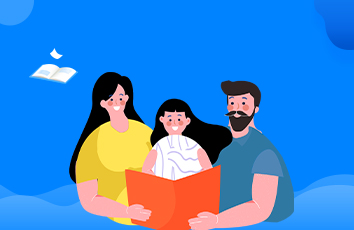原创 红精人像 -02-05 12:35:16
文件>新建...将其宽度设置为600px,将高度设置为900px,将分辨率设置为72Pixels /英寸。
抓住油漆桶工具(G)并用深蓝色填充背景图层。我用了#2b2b32。
按Ctrl + T激活“自由变换”工具并更改文档大小的照片。在执行此操作时保持Shift以保持恒定的比例。完成应用更改后,按键盘上的Enter键。
在所有图层的顶部添加新的调整图层色相/饱和度,并在-40上设置饱和度值。而不影响图像的其余部分,请单击色相/饱和度调色板底部的方形图标(见下文),从此调整图层创建剪贴蒙版。
我们来看看到目前为止的图层顺序。
在以下步骤中,您将在左下角添加女人的照片。因此,您不需要在那里放置地板。但是右下角会有一些空的空间。你将在这一步中摆脱它。单击图层。抓住套索工具(L)并选择地板(见下图)。
按Ctrl + J复制并粘贴选择。将此新图层放在所有图层的顶部,并将其命名为FLOOR。激活移动工具(V)并将其移动到与下图相同的位置。
在所有图层的顶部添加新的调整图层色相/饱和度,并在-40上设置饱和度值。从此图层创建剪贴蒙版以仅影响下面的一个图层(= FLOOR)。完成后,您的照片操作应如下所示。
为了让整个房间更神秘,你会在这一步中变得更暗。在所有图层的顶部添加新的调整图层曲线,并按如下所示进行设置。
按Ctrl + T激活“自由变换”工具并调整适当大小的照片大小。在执行此操作时再次按住Shift键以保持图像的恒定比例。
你需要将女性人物图像与其他形象更好地融合在一起。您将在此步骤中处理一些混合。画笔工具(B)。
将画笔的硬度设置为50%,不透明度设置为100%。选择黑色并开始在灰色背景上绘画以使其消失。(通过单击它确保图层蒙版处于活动状态。)您应该得到类似于下图的内容。你不需要在女人的头发周围非常精确。它将在以下步骤中用另一根头发覆盖。
将它放在所有图层的顶部,并将其命名为SKIRT。幸运的是,这张照片已经剪掉背景,所以你不必担心它。按下键盘上的Ctrl + T激活自由变换工具,并按照下图所示的方向旋转裙边。
在这一步中,您将构建发髻。按照下图放置每张编号的照片,以创建大型超现实面包。您将在下一步中混合每一部分头发。将所有图层放在当前图层的顶部。
现在是时候将头发的每一部分与发髻的其余部分正确混合。逐层进行,为每个添加图层蒙版,然后在要隐藏的头发边缘涂上黑色画笔。使用与之前相同的画笔设置 - 将其硬度设置为50%,将不透明度设置为100%。
混合人物图像连衣裙的边缘可能非常棘手 - 它是在非常黑暗的背景下的半透明面料,所以你不能像大多数类似的情况一样使用水平分离。为了创造真正逼真的结果,首先,你需要隐藏女人,衣服和她的头发只能看到图片库的所有图层。
按键盘上的Ctrl + A选择整个图像。按Ctrl + Shift + C将其复制合并,然后按Ctrl + V粘贴它。将这个新图层放在所有图层的顶部,并将其命名为DRESS RETOUCH。将图层蒙版添加到此新图层并用黑色填充它以使其不可见。画笔工具(B)。将其硬度设置为0%,将不透明度设置为10%。选择白色,并仔细涂在礼服的半透明部分。
在此步骤之后,您的照片操作应类似于下图所示。
画笔工具(B),选择刚刚安装的其中一个画笔,将其不透明度设置为30%并选择一些浅黄色(例如#e4e1c9)。现在画一些非常温和的雾。看看下面的图像来得到这个想法。
要将发髻与背景分开,请在此步骤中使区域更亮。在图层WOMAN下添加新的调整图层曲线,并将其设置如下所示。
画笔工具(B),选择一些软圆刷并将其不透明度设置为80%。选择白色并在发髻下的调整层的图层蒙版上绘制两个大白点。
在所有图层的顶部添加新的调整图层渐变图,并设置渐变
要将此图层与图像的其余部分正确混合,请更改其在颜色上的混合模式,并将其不透明度降低20%。
是时候为您的图像添加更多可塑性了。它基本上意味着你想要使亮度更亮,阴影更暗。在所有图层的顶部添加新的空图层,并将其命名为PLASTICITY。将其混合模式从正常模式更改为柔光
画笔工具(B),选择一些柔软的圆形画笔,选择黑色并将画笔的不透明度设置为10%。在图片上的阴影上绘画,使其更暗。完成后,切换到白色并在高光上绘画。为了更好地了解你应该在哪里画画,让我们来看看下面的图片。您应该在用红色突出显示的部分上涂上黑色,在蓝色部分上涂上白色。
在下图中,您可以比较照片操作在此步骤之前和之后的显示方式。
为了让您的照片操作更有趣,您将在此步骤中为人物图像添加一些光线。通过在所有图层的顶部添加新的空图层并将其命名为LIGHT来开始。到目前为止,请查看以下图片以查看图层顺序。
将图层LIGHT的混合模式从“正常”更改为“颜色减淡”。抓住画笔工具(B),选择一些软圆刷并将其不透明度设置为大约10%。选择一些橙色(我使用#b68854)并在女人的头发,脸部和衣服的边缘涂上颜色。油漆也在女人身后的光源周围。花点时间画画并慢慢建立光效,以获得最逼真的效果。看看下面的照片,看看你应该在哪里画画。这些部分用红色突出显示。
图像的某些部分仍然应该更亮或更暗,以创造更平衡的感觉。您将在此步骤中修复它。在所有图层的顶部添加新的空图层并将其命名为RETOUCH。将其混合模式从正常模式更改为柔光。抓住画笔工具(B)。使用与上一步骤相同的设置,仅切换为黑色。绘制下图中突出显示的区域。正如你所看到的那样,你应该让图像的底部和右下角的颜色更深
完成后,选择白色并在女士头发的高光上涂漆。你会让他们看起来更健康。
在下面的照片中,您可以比较照片操作在此步骤之前和之后的显示方式。
在这一步中,你将为人物图像增添更多光线,营造出更加神奇的氛围。在所有图层的顶部添加新的空图层,并将其命名为SUN RAYS。从正常或颜色减淡更改其混合模式。抓住画笔工具(B),选择刚刚安装的一些太阳光线刷,将其不透明度设置为25%并选择亮橙色(例如#b9a587)。您可以在下面的图像上看到您应该在哪里绘画。
隐藏为此图层添加新图层蒙版。画笔工具(B),选择一些柔软的圆形画笔,选择黑色并将不透明度设置为100%。涂抹在脸部和身体上以隐藏光线。在此步骤之后,您的照片操作应类似于下图所示的图像。
在所有图层的顶部添加新的空图层,并将其命名为LIGHT ON HAIR。再次将其混合模式从“正常”更改为“颜色减淡”。画笔工具(B),选择柔软的圆形画笔,将其不透明度设置为20%并选择亮橙色。涂在女性头发和脸部左侧边缘。
在此步骤中,您将通过在人物图像身后添加灰尘纹理为照片添加更多细节。它还有助于创建一个古老的,被遗忘的库的氛围。将其命名为DUST。按Ctrl + T激活自由变换工具并旋转左侧的纹理(参见下图)。按Enter键以应用更改。右键单击DUST图层并选择Duplicate layer选项。单击刚复制的图层,按键盘上的Ctrl + T并在右侧旋转它。
将两个图层的混合模式从“正常”更改为“屏幕”,以便更好地与图像的其余部分进行混合。将40%左侧纹理的不透明度降低,右侧纹理的不透明度降低20%。要将其余的照片处理添加到两者中,请将它们更好地混合。抓住画笔工具(B),选择黑色并将不透明度设置为40%。涂在女人和她的衣服上,以隐藏那里的纹理。还可以在纹理边缘上绘制以创建平滑过渡。
您将使用一个纹理来使图像变暗和变亮。将其命名为DARKENING。将其混合模式从“正常”更改为“减去”并将其不透明度降低15%。右键单击图层并选择“复制图层”选项。将此新图层放在所有图层的顶部,并将其命名为LIGHTEN。将其混合模式从减去更改为变亮。将其不透明度设为5%。
效果图